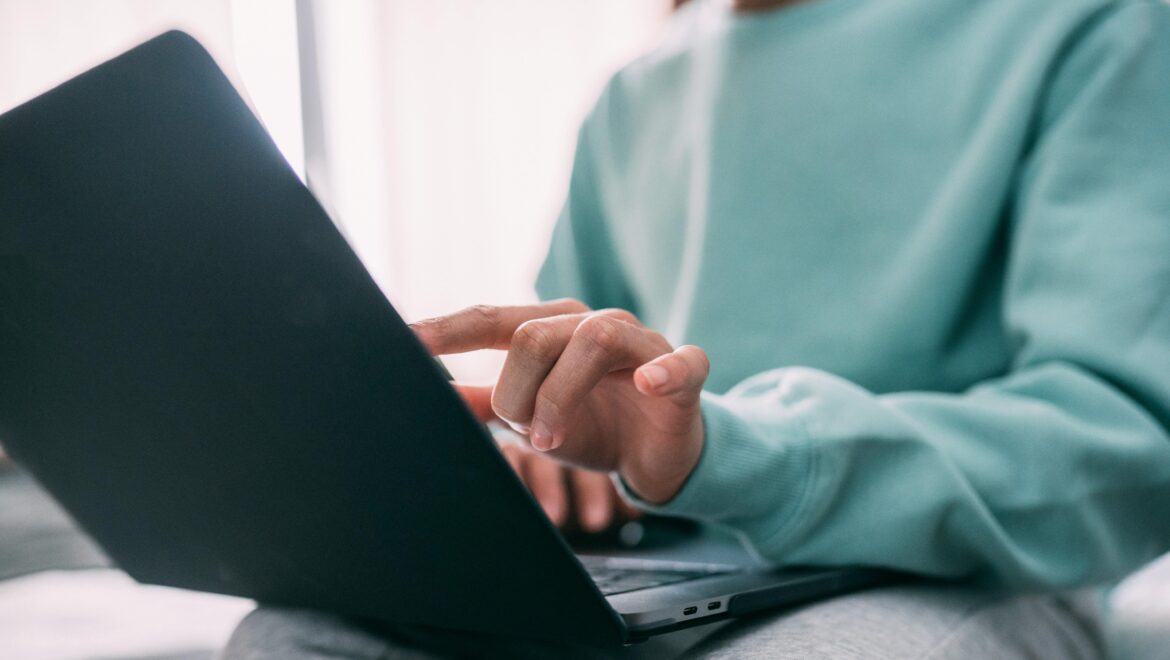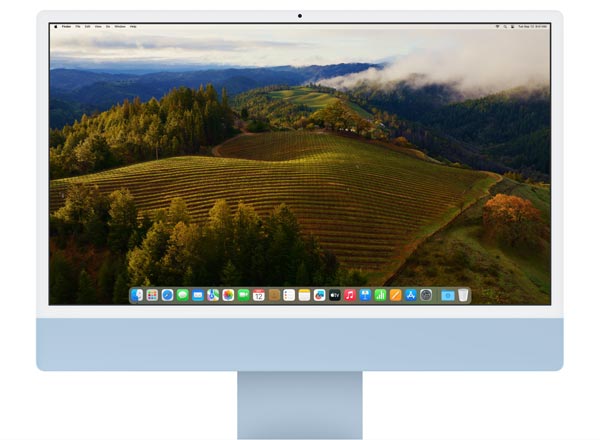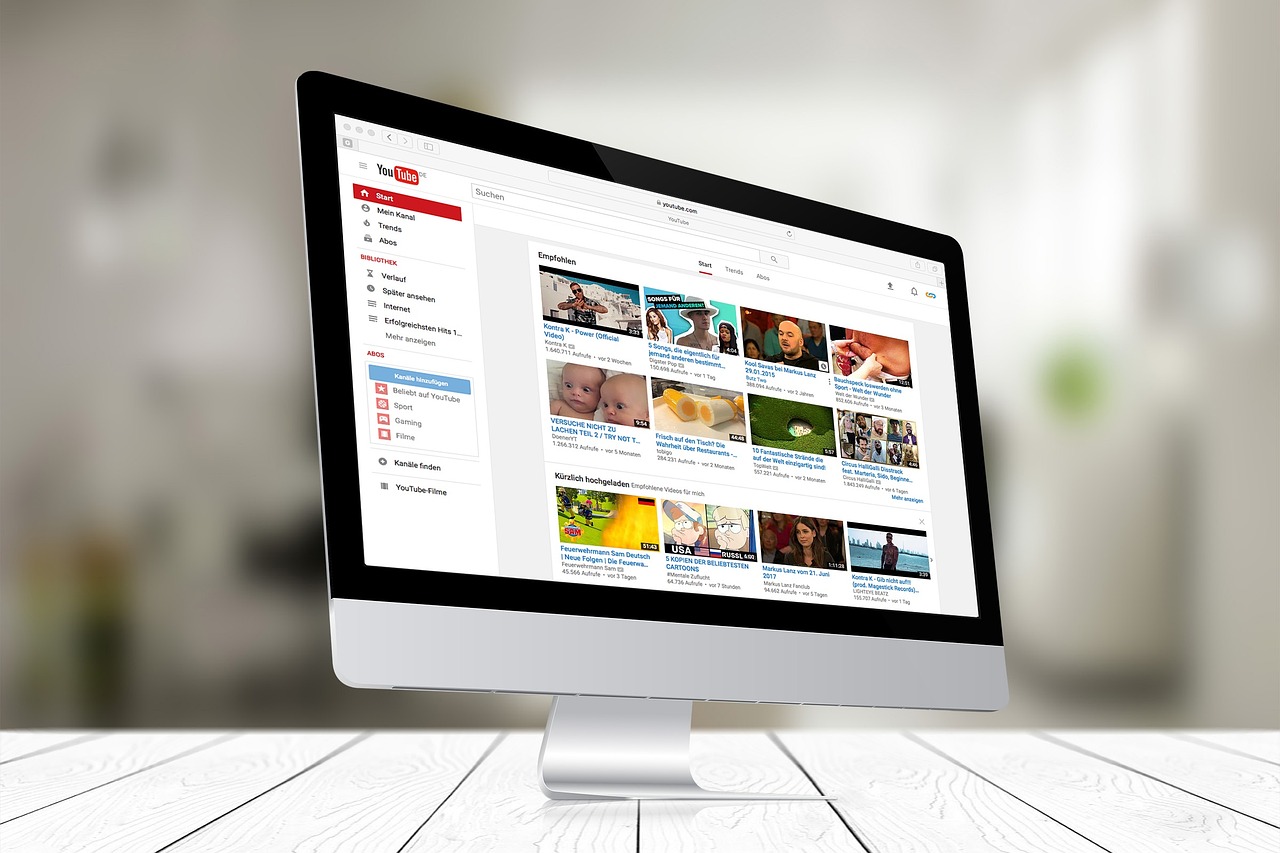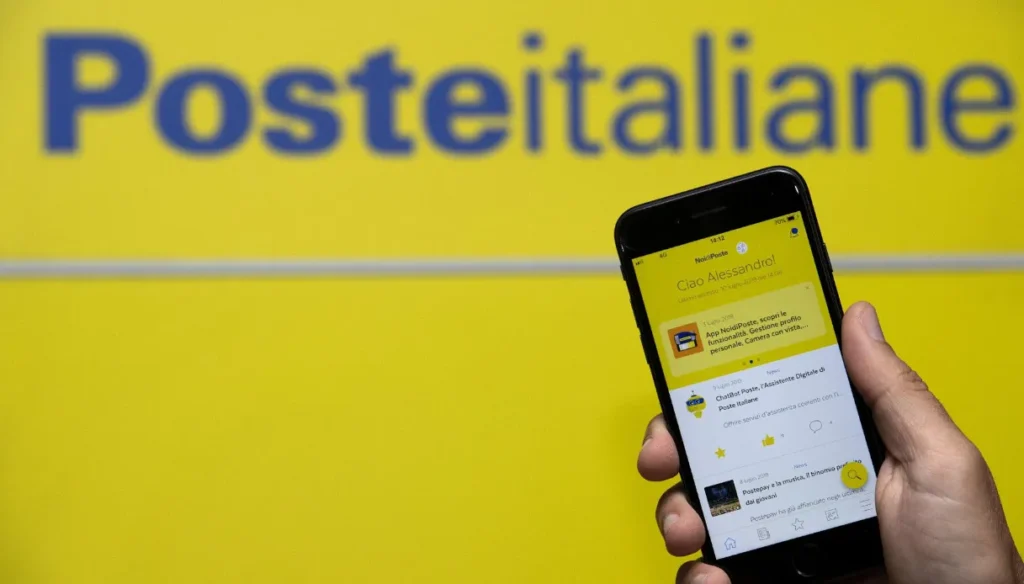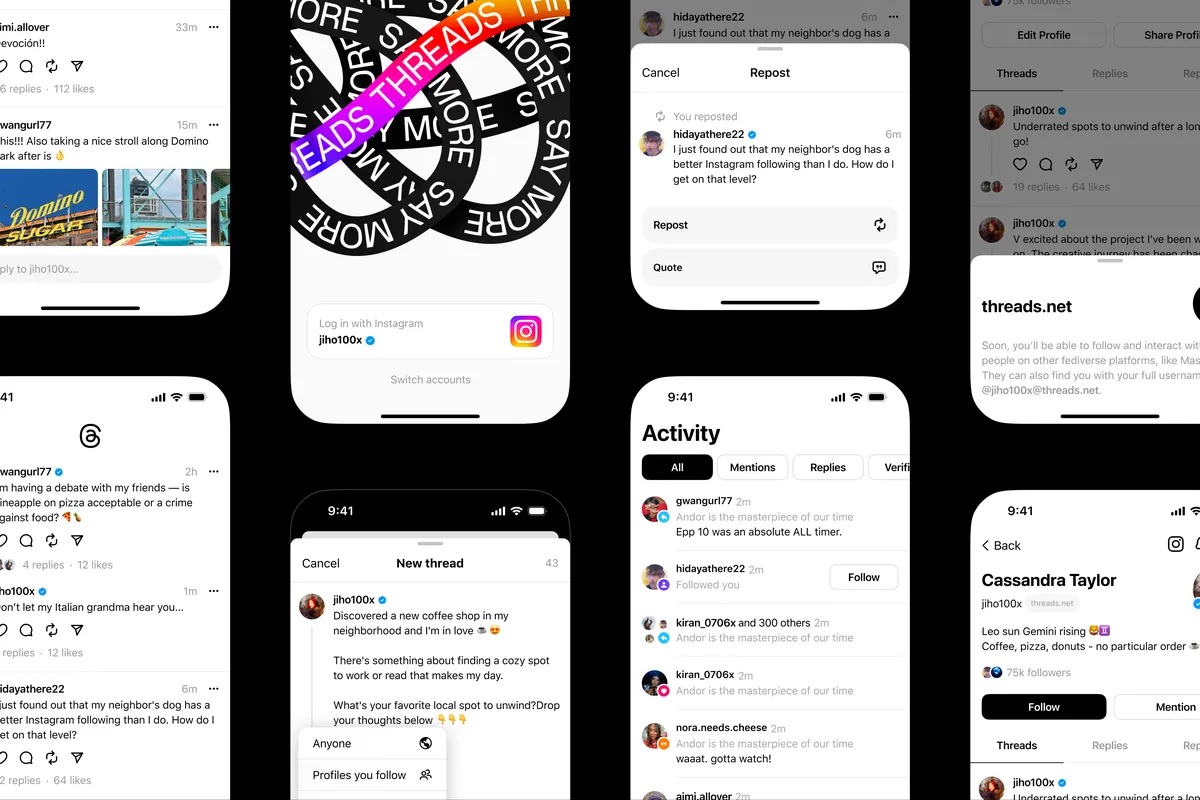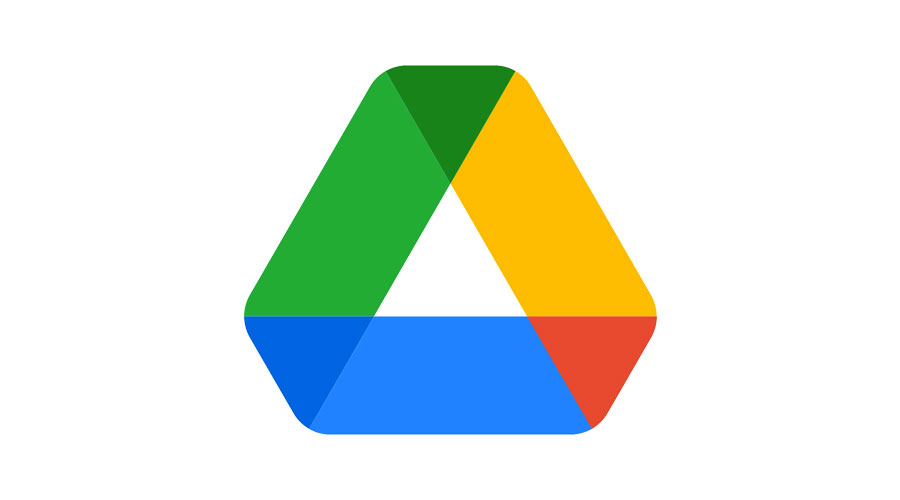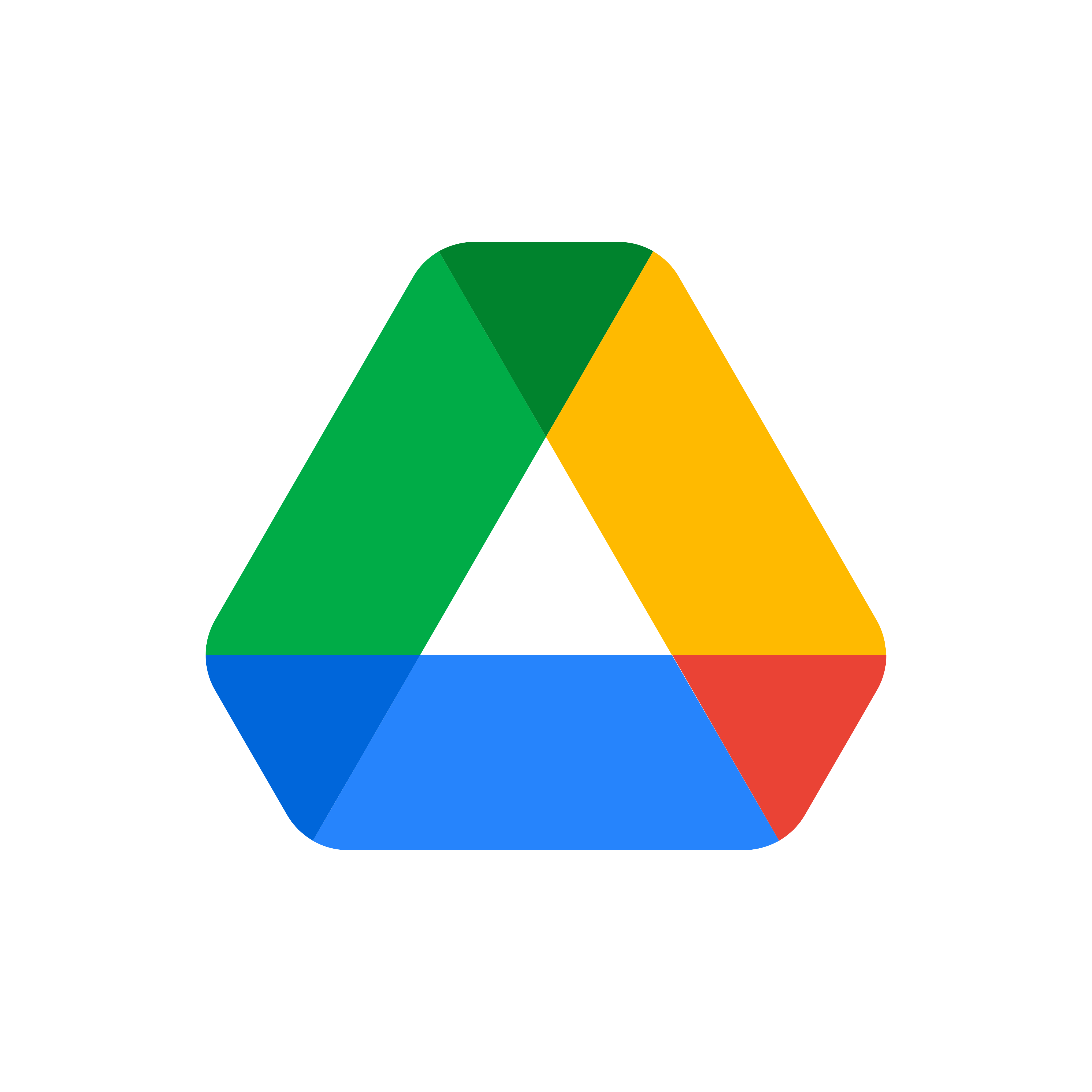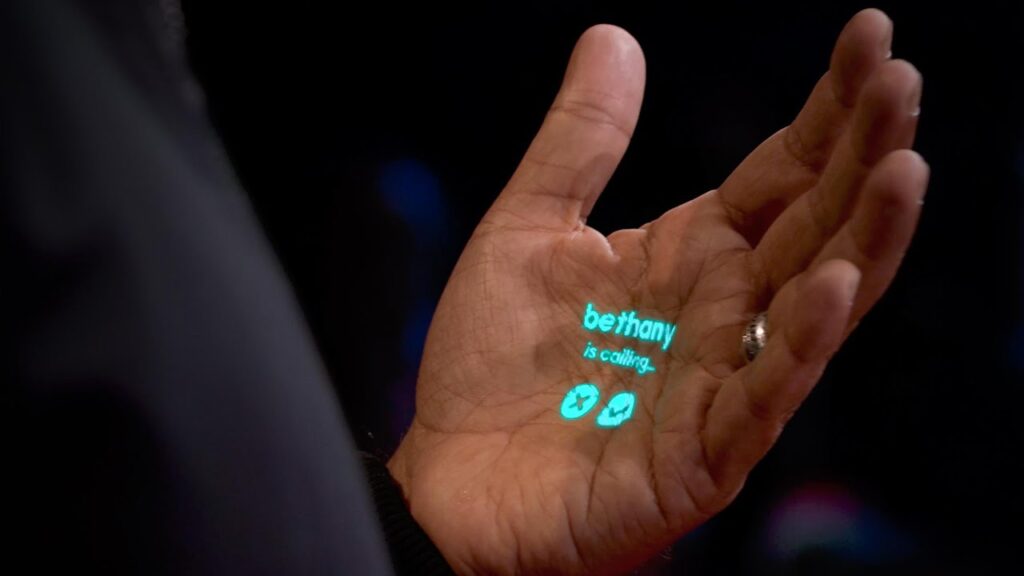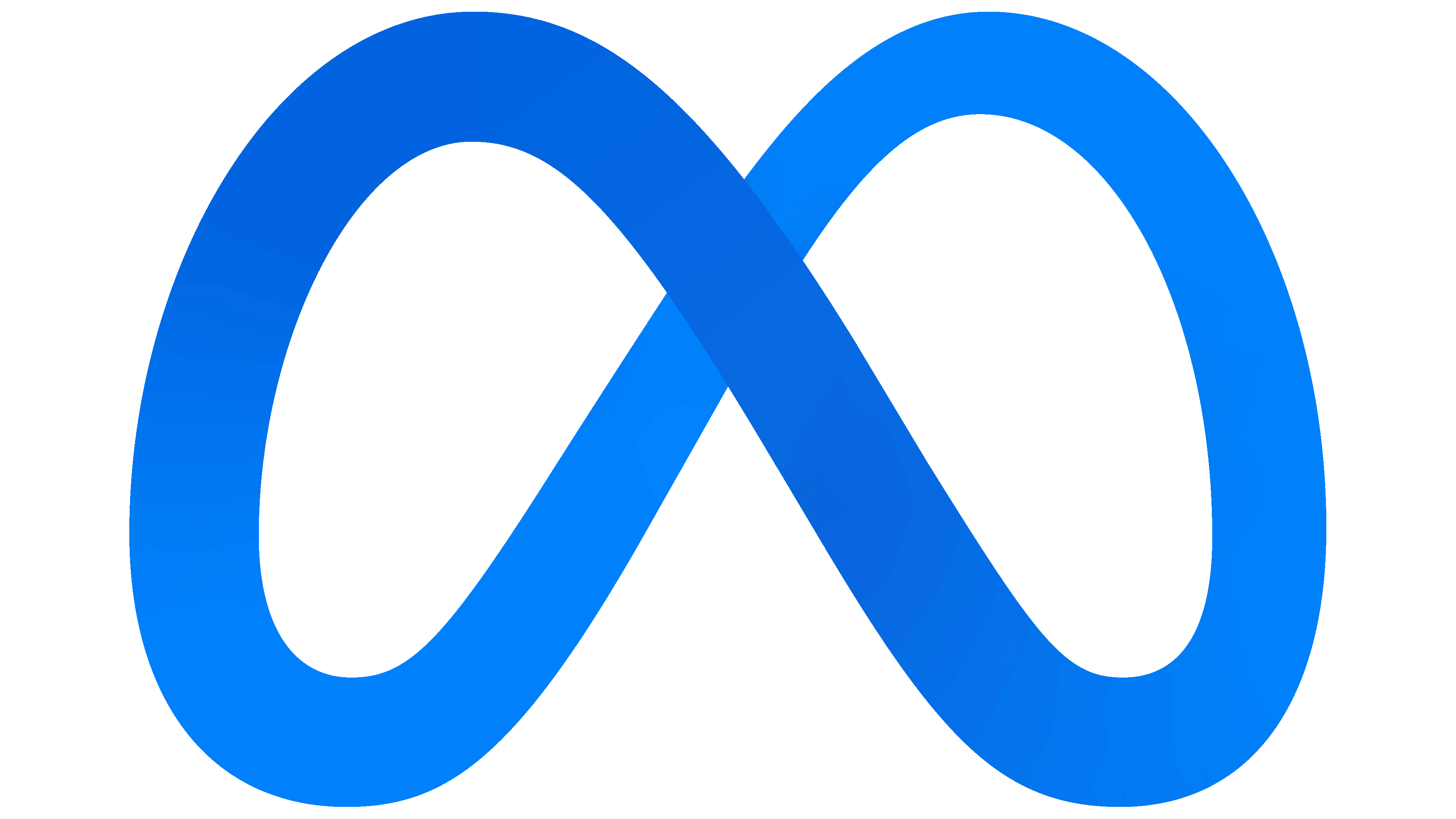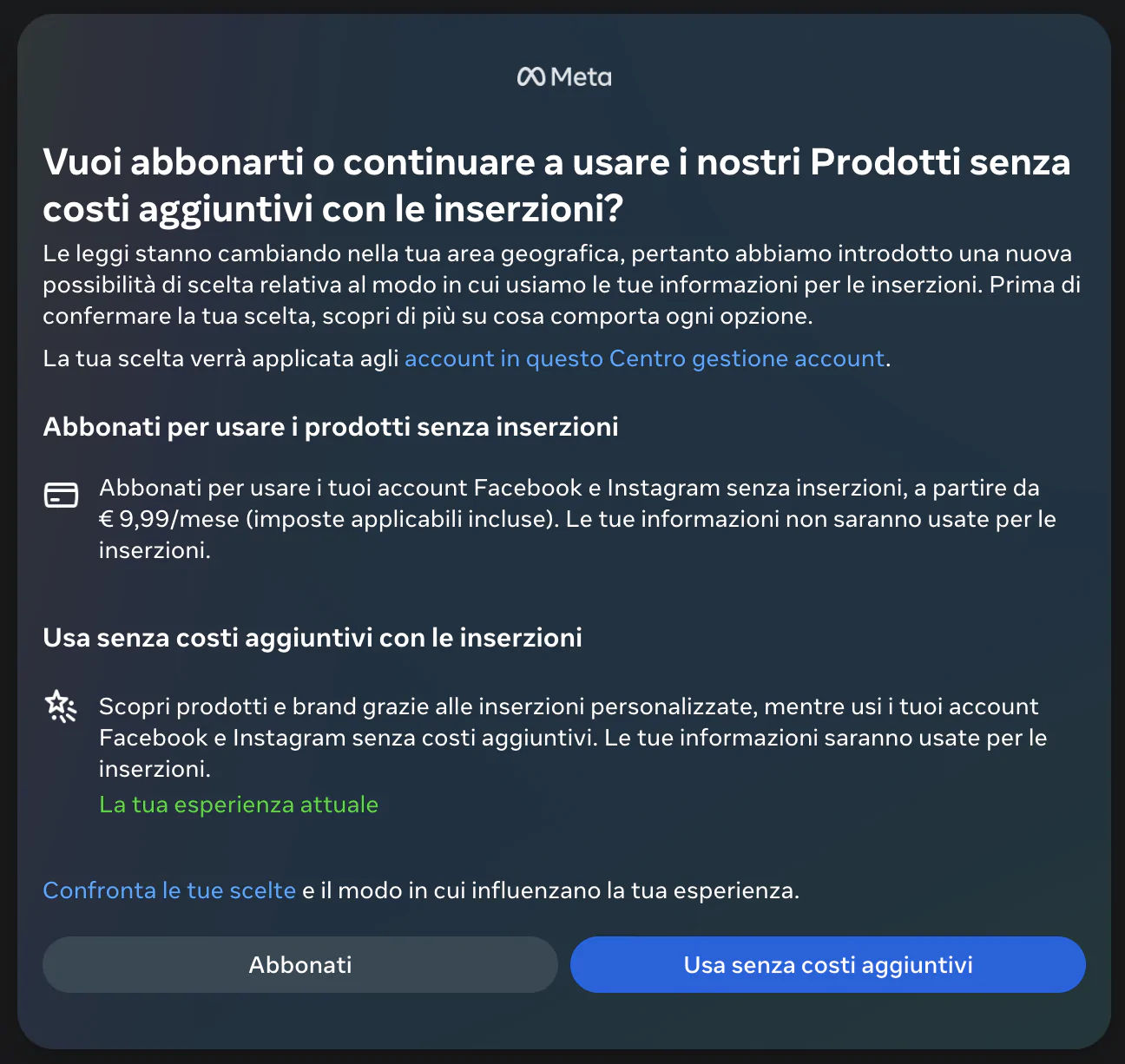Remote desktop, controlla da remoto il tuo pc!
Impostazioni, guida e trucchi su come utilizzare la funzione Remote Desktop su Windows 11 per controllarlo ovunque tu sia
Accedere al tuo PC da remoto è diventato semplice con l’introduzione di Remote Desktop in Windows 11 Pro. Hai mai avuto bisogno di un file importante sul tuo computer di casa mentre eri fuori sede?
O forse dovevi risolvere un problema tecnico per un amico o un familiare, ma non potevi andare di persona? Non preoccuparti! In questa guida, ti mostreremo passo dopo passo come utilizzare questa funzione, sia nella versione Pro che nella versione Home di Windows 11.
Windows 11 Pro
Se stai utilizzando un PC con Windows 11 Pro, hai la possibilità di accedere remotamente a un altro computer grazie alla funzione integrata di Remote Desktop.
Per farlo, devi solo configurare le impostazioni tramite l’app dedicata. Inizialmente, dovrai preparare il sistema per una sessione di desktop remoto e poi potrai accedere al computer da un altro PC, ovunque tu sia nel mondo.
Configura il Pc
Hai bisogno di abilitare la funzionalità Remote Desktop poiché non è attiva per impostazione predefinita. Ecco i passaggi corretti da seguire:
- Apri l’app Impostazioni di Windows 11.
- Seleziona Sistema e clicca su Remote Desktop.
- Accanto alla voce Remote Desktop, sposta la levetta da sinistra a destra per attivare questa funzione.
- Una volta visualizzata la schermata successiva, conferma cliccando sul pulsante appropriato.
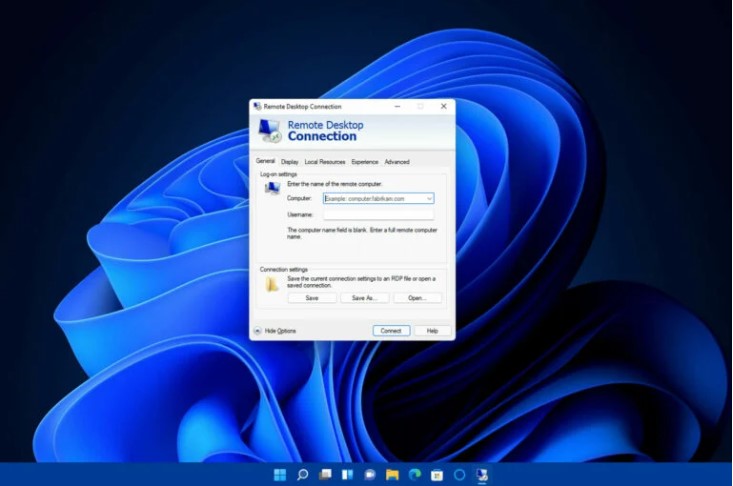
Connettersi in sicurezza
Di default, l’accesso a una sessione remota avviene tramite l’account amministratore di Windows. Tuttavia, puoi modificare questa impostazione accedendo alla sezione Remote Desktop Users.
Qui, clicca su Aggiungi per inserire un nuovo utente e il gioco è fatto. Inoltre, ti consigliamo di attivare l’opzione per richiedere ai dispositivi di utilizzare l’autenticazione a livello di rete per connettersi, così da prevenire connessioni non autorizzate al desktop remoto.
L’app di Microsoft
Dopo aver completato la configurazione iniziale del computer da controllare a distanza, spostati sul PC che controllerà la prima postazione e scarica gratuitamente l’app Remote Desktop Microsoft dal Microsoft Store . Puoi anche trovare l’app per iPhone sull’App Store e per smartphone Android su Google Play Store. Una volta installata l’app, aprila e segui i passaggi descritti di seguito.
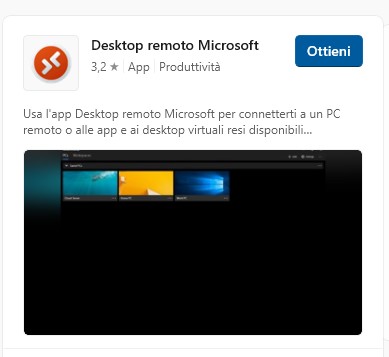
Nella schermata iniziale dell’app Desktop remoto, seleziona ‘Aggiungi’ e poi ‘PC’. Inserisci il nome o l’indirizzo IP del computer da controllare.

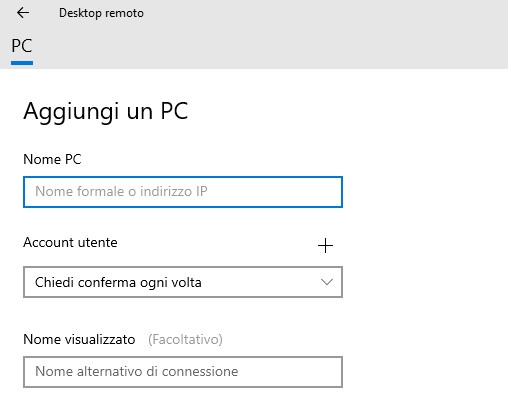
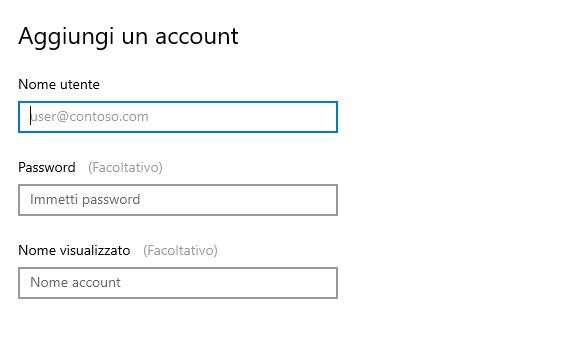
Aggiungi un account utente, se necessario, e fai clic su ‘Salva’ per memorizzare le informazioni. Infine, per connetterti al computer selezionato, fai clic su ‘Inizia’ o aggiungi il collegamento al menu Start.
Versioni precedenti di Windows
All’inizio abbiamo chiarito che la funzionalità Remote Desktop non è disponibile su Windows 11 Home. Per utilizzarla, hai due opzioni: effettuare l’upgrade alla versione Pro o utilizzare Chrome Remote Desktop.
Quest’ultimo consente di accedere al PC da remoto, purché sia installato un browser Internet basato su Chromium, il progetto open source da cui è nato Google Chrome e altri.
Chrome Remote Desktop
Per configurare l’accesso remoto tramite il browser Chrome, segui questi passaggi:
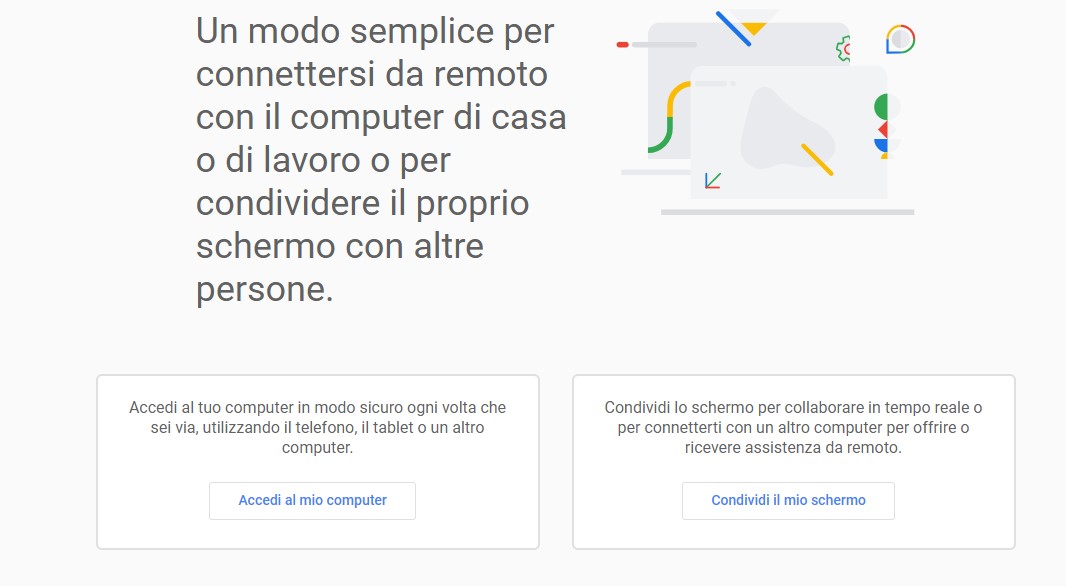
- Avvia Google Chrome e visita https://remotedesktop.google.com. Se non lo hai già fatto, effettua l’accesso al tuo account Google. Successivamente, fai clic sul pulsante ‘Accedi al mio computer’ per attivare la funzione di accesso remoto (fig 1).
- Di default, l’opzione selezionata è “Accesso remoto“. Ora, nella sezione “Configura l’accesso remoto“, clicca sul pulsante di download per avviare la configurazione (fig 2).
- Sarai reindirizzato alla pagina di Chrome Remote Desktop nel Chrome Web Store: per scaricare l’estensione, è sufficiente un clic su “Aggiungi” (fig 3).
- Torna alla schermata principale di Chrome Remote Desktop, pigia di nuovo sul pulsante di Download per scaricare stavolta l’app, dopodiché procedi con l’installazione (fig 4).
- Dopo aver installato il programma, torna al sito indicato nel punto 1. Nella schermata “Scegli un nome”, inserisci un nome per il computer da controllare e poi clicca su “Avanti per continuare.”
- Nella successiva schermata “Scegli un PIN“, scegli un codice PIN di almeno 6 cifre che fungerà da password per la connessione al tuo computer da remoto. Una volta fatto ciò, premi il pulsante “Avvia“.
- Se hai seguito tutte le istruzioni, dovresti vedere comparire la schermata n 7.






Accedi con Chrome Remote Desktop
Ora sei pronto per accedere al tuo PC da qualsiasi altro browser connesso a Internet. Tutto ciò che devi fare è aprire il browser Chrome sul dispositivo scelto. Si nota che per realizzare l’articolo è stato utilizzato un iPhone 12 Pro Max aggiornato all’ultima versione di iOS. Ecco i passaggi da seguire per accedere al PC tramite browser:
- Apri Google Chrome, visita https://remotedesktop.google.com e tocca su “Accedi al mio computer”. Nella nuova schermata, seleziona il tuo computer precedentemente salvato.
- Ora inserisci il PIN e decidi se vuoi memorizzarlo sul dispositivo o meno. Successivamente, premi il pulsante della freccia per completare la connessione (fig 8).
- Dopo alcuni istanti, vedrai comparire sul tuo PC il messaggio di conferma: ‘Il tuo desktop è attualmente condiviso con [tua email].
- Se stai usando un dispositivo mobile, sullo schermo del dispositivo da cui sei connesso in remoto vedrai la schermata del tuo PC. Puoi spostare il cursore del mouse trascinando semplicemente il dito sul display.
- Puoi interrompere l’accesso remoto dal PC condiviso cliccando sul pulsante “Interrompi condivisione”.